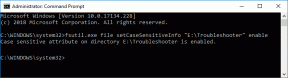7 načina da popravite Crossfade koji ne radi na Apple Musicu
Miscelanea / / October 22, 2023
Apple Music dobio je niz novi dodaci uz iOS 17 ažuriranje, uključujući značajku Crossfade, za kojom se jako priželjkivalo. Međutim, ako Crossfade ne radi na Apple Musicu na iPhoneu ili iPadu i to vas je razočaralo, tu smo da vam pomognemo.

U ovom članku želimo vam pokazati nekoliko isprobanih i testiranih metoda za korištenje Crossfade na Apple Musicu bez ikakvih problema. Ali prvo, pokušajmo razumjeti više o problemu i zašto se uopće pojavljuje.
Zašto Crossfade ne radi na Apple Musicu
Značajka Crossfade omogućuje glatki prijelaz između dvije pjesme. To se događa kada promijenite pjesmu ili prijeđete na sljedeću pjesmu na glazbenom playeru. Ako ustanovite da ovo ne radi na Apple Musicu, evo nekoliko vjerojatnih razloga.
- Budući da je značajka uvedena s iOS-om 17 i iPadOS-om 17 ili novijim, morate ažurirati uređaj na najnoviju verziju.
- Niste omogućili Crossfade u postavkama Apple Musica.
- Postoje problemi s internetskom vezom, što sprječava Crossfade da stupi u akciju na Apple Musicu.
- Apple Music se možda suočava s zastojem.
- Greška u Apple Musicu utječe na značajku.
- Privremeni problem ili pogreška na iOS-u utječe na značajku.
Sada ćemo elaborirati gore navedene razloge i pomoći vam da lako riješite problem. Započnimo.
Apple Music Crossfade značajka ne radi: Kako riješiti problem
Evo svih načina na koje možete riješiti problem na Apple Musicu. Prvo provjerimo imate li iOS 17 i iPadOS 17.
1. Instalirajte najnoviju verziju softvera
Kao što je ranije spomenuto, Crossfade na Apple Musicu dostupan je samo ako pokrenete iOS 17 i iPadOS 17 ili noviji. Stoga ažurirajte na najnoviji softver na svom iPhoneu i iPadu. Osim toga, ako je problem raširen, Apple će objaviti ažuriranje za rješavanje problema. Stoga budite sigurni da ste na najnovijem ažuriranju.
Korak 1: Otvorite aplikaciju Postavke.
Korak 2: Dodirnite Općenito.


3. korak: Odaberite Ažuriranje softvera.
Korak 4: Sada možete vidjeti jeste li ažurirali na najnoviju verziju iOS-a 17. Ako nije, vidjet ćete opciju Download & Install. Dodirnite ga za ažuriranje uređaja.

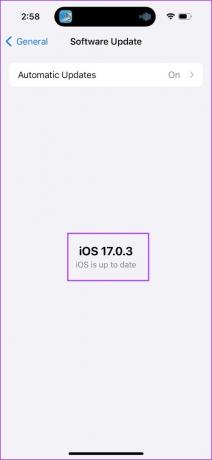
2. Omogućite Crossfade na Apple Musicu
Također morate provjeriti jeste li omogućili Crossfade u postavkama Apple Musica. Ako nije, značajka neće stupiti na snagu.
Korak 1: Otvorite aplikaciju Postavke.
Korak 2: Pomaknite se prema dolje i dodirnite Glazba.
Korak 3: Uključite prekidač za Crossfade.
Osim toga, također možete prilagoditi trajanje Crossfade-a prema vašim željama.


3. Provjerite radi li Apple Music
Ako poslužitelji Apple Musica ne rade, to može utjecati i na reprodukciju glazbe, a možda ćete se suočiti s pogreškom nedostupnosti resursa na Apple Musicu.
Međutim, status sustava Appleovih usluga možete provjeriti na ovu kontrolnu ploču i provjerite utječe li Apple Music.

4. Provjerite mrežnu povezanost
Apple Music zahtijeva aktivnu internetsku vezu kako bi radio bez grešaka. Stoga provjerite radite li na mobilnoj mreži s aktivnim planom ili na Wi-Fi mreži velike brzine s dobrom snagom signala.


5. Ponovno pokrenite Apple Music
Ponovno pokretanje Apple Musica isključuje sve njegove usluge i ponovno ga pokreće kada se aplikacija ponovno otvori. Budući da osvježava aplikaciju, postoji dobra šansa da vam može pomoći u uklanjanju buga koji utječe na Crossfade tijekom reprodukcije glazbe.
Korak 1: Prijeđite prstom od dna početnog zaslona prema gore da biste pokrenuli izmjenjivač aplikacija. Ako koristite iPhone s početnim gumbom, dvaput dodirnite isti.
Korak 2: Prijeđite prstom prema gore da biste izbrisali aplikaciju Apple Music.
Korak 3: Ponovno pokrenite aplikaciju Apple Music s početnog zaslona.


6. Ponovno pokrenite iPhone ili iPad
Ponovno pokretanje iPhonea i iPada osvježava sve usluge koje rade na iOS-u i omogućuje vam pokretanje nove sesije.
Poznato je da ovo rješava mnoge probleme povezane sa softverom i sigurno ima dobre šanse da popravi Crossfade i na Apple Musicu. Evo kako možete ponovno pokrenuti uređaj.
Korak 1: Prvo isključite uređaj.
- Na iPhoneu X i novijim: Pritisnite i držite tipku za smanjivanje glasnoće i bočnu tipku.
- Na iPhone SE 2. ili 3. generacije, serije 7 i 8: Pritisnite i držite bočnu tipku.
- Na iPhone SE 1. gen, 5s, 5c ili 5: Držite tipku za napajanje na vrhu.
- Na iPadu: Držite tipku za napajanje na vrhu.

Korak 2: Povucite klizač napajanja da biste isključili uređaj.
Korak 3: Zatim uključite uređaj pritiskom i držanjem tipke za napajanje.
7. Ponovno instalirajte Apple Music
Apple Music jedna je od onih sistemskih aplikacija koje možete deinstalirati i ponovno instalirati iz App Storea. Budući da briše aplikaciju i sve njezine pohranjene podatke i neželjene datoteke, može vam pomoći u otklanjanju problema. Evo kako možete ponovno instalirati Apple Music.
Korak 1: Dugo dodirnite ikonu Apple Music.
Korak 2: Dodirnite Ukloni aplikaciju.
Korak 3: Dodirnite Izbriši za deinstalaciju aplikacije.


Korak 4: Upotrijebite poveznicu u nastavku za preuzimanje Apple Musica iz App Storea na vaš iPhone i iPad.
Preuzmite Apple Music
To je sve što možete učiniti kada Crossfade ne radi na Apple Musicu. Ako imate dodatnih pitanja, pogledajte odjeljak FAQ u nastavku.
Često postavljana pitanja o Apple Music Crossfade
Da. Crossfade će raditi s preuzete pjesme na Apple Music također.
Da. Crossfade je dostupan i na Apple Musicu na Androidu i Macu.
Uživajte u glatkim prijelazima
Nadamo se da će vam ovaj članak pomoći da koristite značajku Crossfade na Apple Musicu bez ikakvih problema. Cijenimo sve nove dodatke Apple Musicu s ažuriranjem za iOS 17 i čini se da je Apple Music bliži svrgnuvši s trona Spotify kao kralj usluge streaminga glazbe!
Zadnji put ažurirano 18. listopada 2023
Gornji članak može sadržavati pridružene veze koje pomažu u podršci Guiding Tech. Međutim, to ne utječe na naš urednički integritet. Sadržaj ostaje nepristran i autentičan.

Napisao
Supreeth se strastveno posvećuje pomaganju ljudima da shvate njihovu tehnologiju. O tehnologiji piše od 2021. godine, a ima bogato iskustvo korištenja Android, Apple i Windows uređaja. Prethodno je radio za web stranice pod GadgetsToUse Media. Inženjer po obrazovanju, njegovo razumijevanje unutarnjeg rada svakog uređaja je ono što osigurava vrhunsku pomoć, savjete i preporuke. Kad je daleko od stola, naći ćete ga kako istražuje nova mjesta, igra FIFA-u ili traži dobar film!